7 bước đơn giản để vệ sinh laptop Dell Inspiron như mới
Dưới đây là 7 bước cơ bản bạn cần thực hiện khi vệ sinh laptop Dell Inspiron do Bệnh viện Công nghệ 88 trình bày. Bạn nên xem thêm sách hướng dẫn sử dụng của nhà sản xuất để biết chi tiết hơn cách tháo rời từng phần cụ thể trên laptop. >> Có thể bạn sẽ quan tâm đến dịch vụ Sửa laptop và Vệ sinh laptop.
Xem thêm: Cách vệ sinh màn hình laptop Dell đúng cách

1. Tắt nguồn và ngắt các kết nối
Trước tiên bạn cần tắt laptop, rút dây sạc cũng như các dây USB đang kết nối với laptop. Bạn cũng cần tháo pin laptop để tránh nguy cơ cháy nổ linh kiện điện tử.
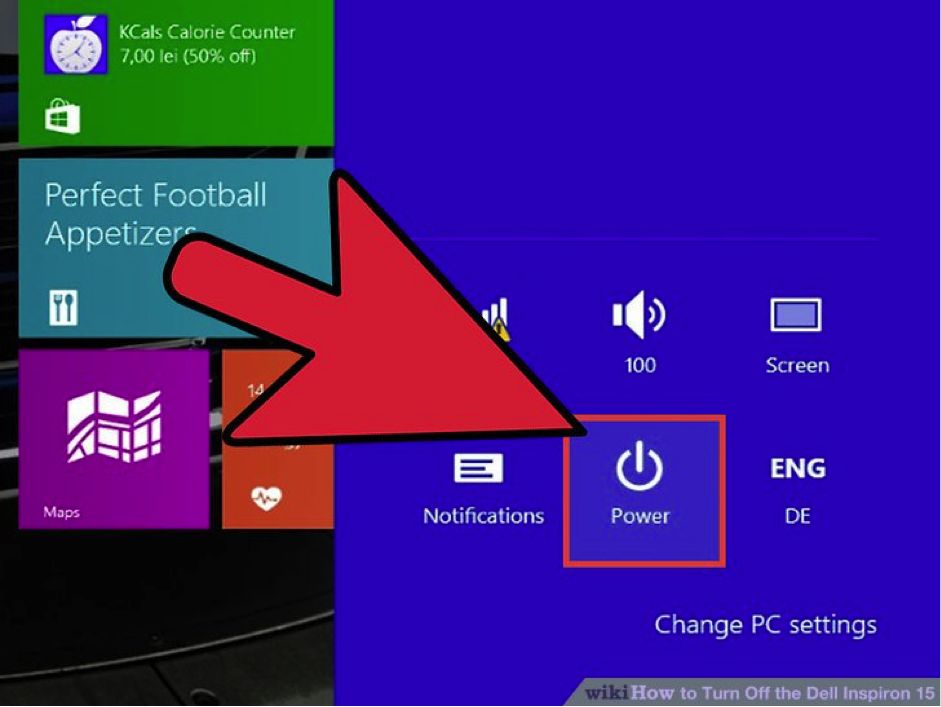
2. Vệ sinh bàn phím Dell Inspiron
Sử dụng các dụng cụ thổi bụi để làm sạch bụi và mảnh vụn nhỏ từ bàn phím. Chú ý không thổi theo hướng từ trên xuống dưới, hãy chếch nghiêng để bụi bay ra ngoài. Sử dụng kết hợp với chổi lông mềm để tăng hiệu quả làm sạch bụi và mảnh vụn còn lại.

3. Làm sạch khung, vỏ máy Dell Inspiron
Nếu máy tính của bạn vẫn chưa được sạch như ý, bạn có thể sử dụng miếng gạc cotton có tẩm cồn để lau bề mặt và khe giữa các phím của bàn phím. Nhớ chắc chắn một điều rằng miếng gạc ẩm nhưng không quá ướt. Bạn lưu ý sử dụng khăn sạch để lau khung, vỏ máy.
4. Vệ sinh màn hình Dell Inspiron
Ngoài dung dịch vệ sinh màn hình laptop có thể dễ dàng mua được tại các cửa hàng phụ kiện. Bạn cũng có thể sử dụng một dung dịch vệ sinh tự chế gồm giấm trắng và nước cất với tỉ lệ bằng nhau cho màn hình LCD. Đừng phun trực tiếp dung dịch lên màn hình, mà hãy phun lên một miếng giẻ mềm rồi lau màn hình một cách nhẹ nhàng.

5. Làm sạch quạt tản nhiệt Dell Inspiron
Quay nghiêng hoặc lật laptop của bạn và tìm kiếm khe tản nhiệt trên cạnh bên hoặc sau laptop, quạt tản nhiệt thường được bảo vệ bởi một bảng có thể tách rời (access panel). Khi tháo bảng bảo vệ này, bạn sẽ nhìn thấy quạt tản nhiệt.
Tiếp tục sử dụng dụng cụ thổi bụi để thổi sạch bụi trên quạt tản nhiệt. Bạn nên thực hiện việc này ở một nơi thoáng đãng, bởi quạt tản nhiệt sẽ có rất nhiều bụi bẩn bám vào. Hãy thực hiện những lần thổi ngắn và nhẹ nhàng hướng ra phía ngoài, vì thổi mạnh sẽ có thể làm hỏng quạt hoặc các bộ phận khác bên trong laptop của bạn.

6. Vệ sinh các cổng kết nối dell inspiron
Dùng vải cotton khô (không dùng tẩm cồn) lau sạch bên trong mỗi cổng, sau đó dùng dụng cụ thổi bụi để thổi lại những cổng kết nối. Chú ý, thổi một cách nhẹ nhàng.
7. Hoàn thành
Tất cả các bộ phận đều đã sạch sẽ, bạn chỉ cần lắp lại các linh kiện đã tháo rời và lắp pin trở lại là hoàn thành xuất sắc công việc vệ sinh laptop Dell Inspiron.
Ngoài ra nếu bạn thực sự không cảm thấy thoải mái khi thao tác linh kiện bên trong laptop của bạn, hãy mang nó đến các Bệnh viện Công nghệ 88 và yêu cầu làm vệ sinh laptop cho yên tâm.
Xem thêm: Vệ sinh laptop bao lâu 1 lần?
- Macbook MDM là gì? Tất tần tật những điều bạn nên biết về thuật ngữ này!
- Chi tiết cách đăng xuất iCloud trên Macbook đơn giản và bảo mật nhất
- Giải đáp thắc mắc “MacBook có chơi game được không?” cùng những lưu ý khi sử dụng
- 7 cách khắc phục lỗi MacBook không kết nối được wifi nhanh chóng, hiệu quả
- Những Lưu Ý Khi Mua Laptop Cũ: Kinh Nghiệm Mua Laptop Dưới 5 Triệu
- Đâu là chiếc laptop workstation dưới 20 triệu tốt nhất?
- Dell Inspiron 13 5000 i5: Laptop văn phòng sang trọng, bền bỉ mà hiệu năng ổn định
- Bóc hộp Dell Inspiron 5410 N4I5147W: Mẫu laptop 2in1 cực đáng sở hữu
- Dell Inspiron 14 Core i3 có thực sự là dòng laptop văn phòng giá rẻ đáng sở hữu?
- Dell Inspiron 17: Trải nghiệm tốt, bền bỉ, màn hình lớn đã mắt liệu có đáng mua?
Bài viết liên quan
-
 Vệ sinh laptop dell vostro
24-10-2019, 12:52 am
Vệ sinh laptop dell vostro
24-10-2019, 12:52 am
-
 4 địa chỉ vệ sinh laptop Hà Nội chất lượng không nên bỏ qua
22-10-2019, 10:06 pm
4 địa chỉ vệ sinh laptop Hà Nội chất lượng không nên bỏ qua
22-10-2019, 10:06 pm
-
 Vệ sinh laptop HP uy tín, chất lượng
22-10-2019, 9:28 pm
Vệ sinh laptop HP uy tín, chất lượng
22-10-2019, 9:28 pm
-
 Vệ sinh laptop vaio định kỳ
22-10-2019, 9:25 pm
Vệ sinh laptop vaio định kỳ
22-10-2019, 9:25 pm
-
 Vệ sinh laptop MSI uy tín tại Hà Nội
22-10-2019, 7:26 am
Vệ sinh laptop MSI uy tín tại Hà Nội
22-10-2019, 7:26 am
-
 Cách vệ sinh laptop Acer an toàn
22-10-2019, 7:23 am
Cách vệ sinh laptop Acer an toàn
22-10-2019, 7:23 am
-
 Hướng dẫn vệ sinh laptop Asus
22-10-2019, 7:17 am
Hướng dẫn vệ sinh laptop Asus
22-10-2019, 7:17 am
-
 Nơi vệ sinh laptop uy tín Hà Nội, TPHCM
21-10-2019, 11:07 pm
Nơi vệ sinh laptop uy tín Hà Nội, TPHCM
21-10-2019, 11:07 pm
-
 Cách vệ sinh laptop dell tại nhà đúng cách nhất
18-10-2019, 10:23 pm
Cách vệ sinh laptop dell tại nhà đúng cách nhất
18-10-2019, 10:23 pm
-
 Cách vệ sinh bàn phím laptop HP
17-10-2019, 11:32 pm
Cách vệ sinh bàn phím laptop HP
17-10-2019, 11:32 pm


